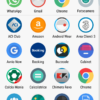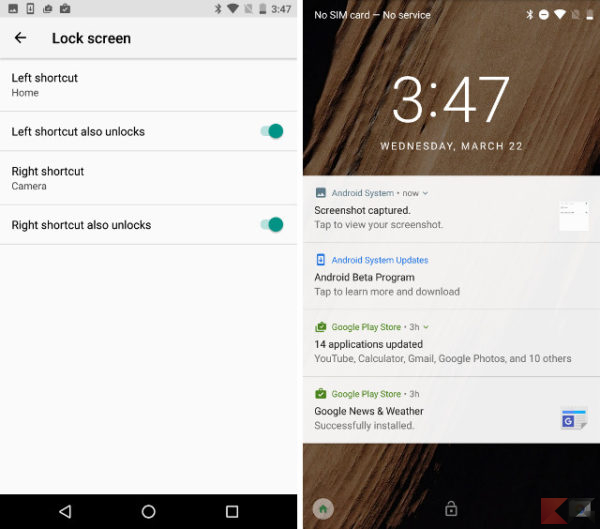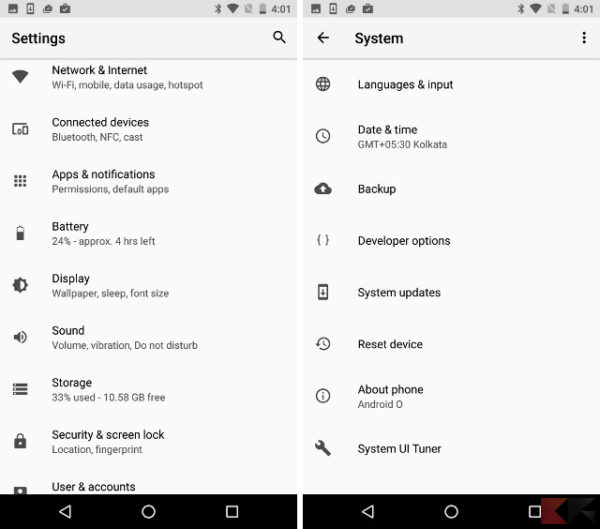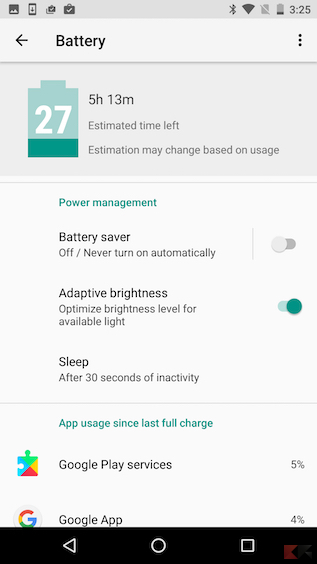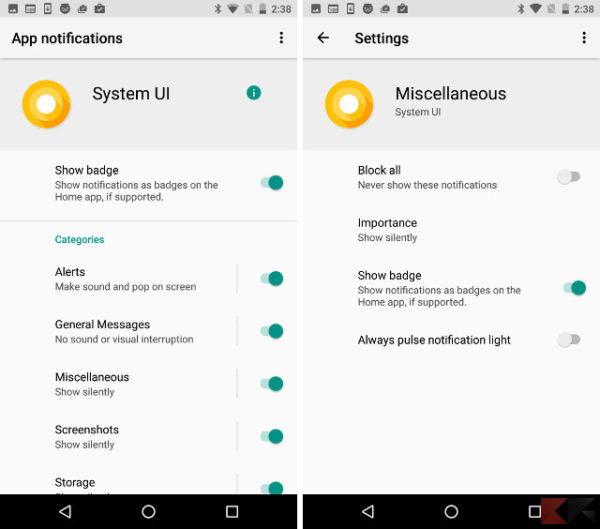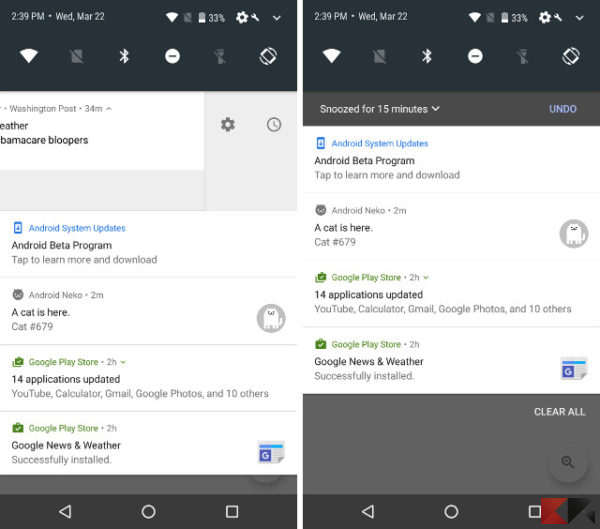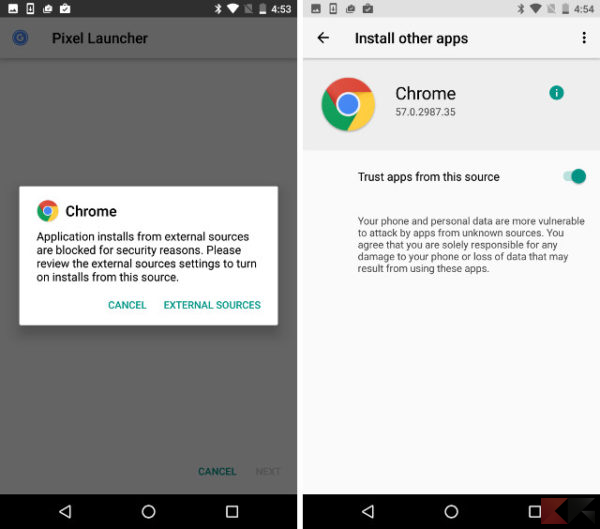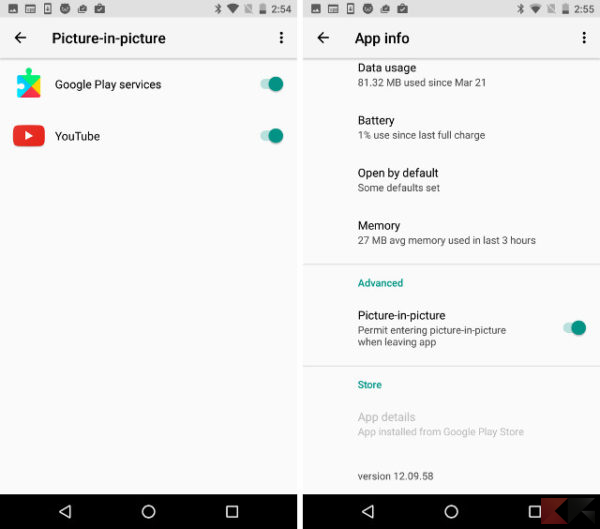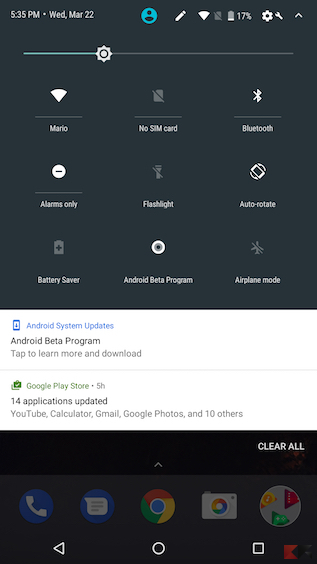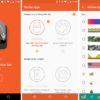Il famoso robottino verde migliora di anno in anno e Google ha già rilasciato recentemente la primissima Developer Preview di Android O, che molti stanno già testando, e stanno già trapelando tutte le nuove funzionalità ed i miglioramenti rispetto all’attuale Android 7.0 Nougat.
Così, mentre Big G si decide su che nome dare ad Android O – che tutti speriamo sia “Oreo” – noi vi elenchiamo una lista delle 8 nuove funzionalità che dovresti conoscere introdotte con l’aggiornamento!
1. Scorciatoie nella Lock Screen
Chi ha un po’ di dimestichezza con il modding, avrà già capito di cosa sto parlando! Una personalizzazione comune alla maggior parte delle ROM cucinate basate sulla versione stock di Android era la possibilità di scegliere autonomamente quali scorciatoie inserire nella Lock Screen.
Avete presente quando siete nella schermata di blocco (Lock Screen) e “strisciate” verso destra o verso sinistra per aprire velocemente un’applicazione? Con la vecchia versione del robottino verde quelle due scorciatoie erano preimpostate e non modificabili. Con Android O invece, ci sarà una sezione dedicata nelle impostazioni per personalizzare quelle applicazioni. E’ l’ora di dire: Finalmente! Che Google ci abbia ascoltato?
2. Impostazioni ridisegnate
Parlando di cambiamenti ”visivi”, c’è da menzionare la rivisitazione grafica della pagina delle Impostazioni. Con Android O si è cercato di fare un passo in avanti che forse con Nougat non c’è stato!
Di fatto predomina una nuova organizzazione delle categorie, che ha sicuramente stravolto il modo in cui eravamo abituati a vederle, ma che ha anche migliorato l’intuitività nell’utilizzo. Ora la pagina è decisamente più corta, ma ci toccherà farci di nuovo l’abitudine. Ne varrà la pena?
3. Ambient Display
Per chi non sapesse di cosa sto parlando, Ambient Display è una feature che permette di mostrare sullo schermo – mentre lo smartphone è in stand-by – alcune informazioni riguardanti l’orario, le notifiche e altro ancora, senza bisogno di sbloccare il device ed andare nella schermata di blocco.
Il fatto è che con Android Nougat le informazioni date dall’Ambient Display erano fin troppo dettagliate (avvolte venivano mostrate anche immagini) e ciò incideva inevitabilmente sull’autonomia. Con Android O le informazioni sull’Ambient Display vengono date con piccole icone delle app dalle quali hai ricevuto una notifica, risparmiando batteria e mantenendo un aspetto più “organizzato”.
4. Durata della batteria
E parlando proprio di batteria, Big G non poteva esimersi dal migliorare ulteriormente la gestione del risparmio energetico. Più precisamente si è lavorato ancora di più sulla funzione Doze, che era già abbastanza consolidata con Android 7.0 Nougat.
La funzione Doze come sapete, permette di limitare i processi delle applicazioni mentre lo smartphone è in stand-by, ma con l’ultima versione del robottino verde essa è stata resa ancor più aggressiva.
Le forti restrizioni sulle applicazioni infatti, riguarderanno 3 servizi principali. Gli aggiornamenti sulla posizione, perché le app non potranno richiedere costantemente informazioni sulla posizione (al massimo un paio di volte in un ora), i servizi in background poi, che saranno sempre più limitati ed infine i servizi di trasmissione, anch’essi limitati per non sprecare dati e migliorare la batteria.
5. Notifiche migliorate
Android O significa “Intuitività” ed “organizzazione”, e la definizione di queste parole è ancor più accentuata nel nuovo sistema di notifiche. Esso prevede una classificazione delle notifiche in determinate categorie. In questo modo l’utente può gestire le notifiche per categoria anziché dover intervenire manualmente sulla singola app, come in Nougat.
Un’altra funzione molto utile è lo “Snooze” delle notifiche. Sostanzialmente è possibile rimandare nel tempo una specifica notifica appena ricevuta, consentendoti essenzialmente di non perderla o di rimandarla, perché magari ora non hai tempo o non puoi leggerla. Di default ogni notifica viene rimandata di 15 minuti, ma è possibile modificare questo valore fino ad 1 ora. Molto molto utile!
6. Nuovo sistema per le Origini Sconosciute
Google ha lavorato molto anche sulla sicurezza, cercando di rendere Android più sicuro anche nelle mani del più inesperto. Come sapete infatti, una volta abilitate le Origini Sconosciute, non bisognava far altro che installare tutte le app che si volevano, anche se non provenivano dal Play Store.
Con Android O ad ogni applicazione dovrà essere dato il permesso specifico per installare app da origini sconosciute! Questo significa, ad esempio, che se avete scaricato un APK dall’app di Google Chrome, dovrete dare il permesso a Google Chrome per poter installare quell’app. E significa anche che se scaricherete lo stesso APK da un altro browser, dovrete dare il permesso anche a quel browser!
In effetti è anche più di questo se ci pensate. Nel caso un’applicazione o un sito malintenzionato abbia scaricato qualcosa, vi verrà immediatamente notificato di abilitare le origini sconosciute per quell’applicazione. Così dunque, avrete anche un maggior controllo su quello che sta succedendo sul vostro smartphone.
7. Modalità “Picture in Picture”
Con Android O gli smartphone e i tablet potranno godere della funzione Picture-in-Picture (PiP) che fin’ora era un esclusiva di alcune smart TV e delle Android TV. Questa funzione infatti, permette di visualizzare un programma sullo schermo della TV e – contemporaneamente – di visualizzare un altro programma in un riquadro più piccolo sovrapposto di solito in un angolo dello schermo.
Immaginate dunque questa funzione su un dispositivo android, si aprirebbe un mondo di nuove possibilità! Ovviamente questa funzionalità può essere attivata, ma deve essere la specifica applicazione ad essere compatibile con la funzione PiP. Per ora sembra che in YouTube sia stata già implementata con un toggle dedicato. Stiamo a vedere cosa ci riserverà il futuro!
8. Android O: la nuova Interfaccia Utente
Come dulcis in fundo ci siamo conservati tutte le novità grafiche alla User Interface. Anche qui si tratta talvolta di piccoli ma significativi accorgimenti che rendono, in generale, una sensazione di ordine e armonia tra gli elementi grafici. Il primo cambiamento che si nota sin da subito è nella status bar.
Il font della data e dell’ora è decisamente più “fino” e l’icona della batteria è persistente, contrariamente a come accadeva con Nougat dove l’icona scompariva dopo aver abbassato il menù a tendina. Inoltre i toggle possono essere solo attivati/disattivati ma su alcuni di essi, cliccando ad esempio sulla scritta bluetooth, è possibile entrare in un menù rapido. Dei cambiamento molto graditi!
Ad esempio, nell’immagine qui in alto i toggle che nascondono impostazioni rapide sono: WiFi, Bluetooth, SIM e Profili Audio. E sempre parlando di batteria, non si potrà più inserire la percentuale di carica all’interno dell’icona della batteria, ma solamente sul lato di essa. Per alcuni sarà decisamente un brutto colpo!
Ma la novità più importante di tutte si chiama “Adaptive Icons”. Le Icone Adattive di Android O sono in grado di percepire il tema impostato sul vostro smartphone, ed adattarsi graficamente per ottenere un risultato omogeneo con il resto dell’interfaccia! Le icone adattive, ad esempio, sono in grado di modificare la loro forma (ad esempio diventando circolari) a seconda del tema applicato. E’ il caso di dire WOW!
E non è finita qui!
Credevi che fosse tutto qua? Sotto il cofano di Android O ci sono centinaia di novità tutte da provare! Ad esempio le nuove API per l’audio, che sono riuscite ad ottenere una ancora minore latenza rispetto alla release precedente. Oppure i miglioramenti apportati ad Android WebWiew, e tanto altro ancora.
E voi avete un Google Phone dove proverete Android O in preview? Quale è stato il cambiamento che più vi aspettavate? E soprattutto, questo cambiamento è arrivato? Fatecelo sapere in un commento qui sotto!